Windows ハードディスク(HDD)のドライブフォーマットができないを解決する方法
Windowsでハードディスク(HDD)のドライブフォーマットができないを解決する方法です。
1つの HDD に2つのパーティションを作り、それぞれCドライブ,Dドライブとしていました。C ドライブに OS を、D ドライブはファイルを・・・のように、まぁ一般的に使われている方法ですかね。
エラーメッセージはこんな感じでした。
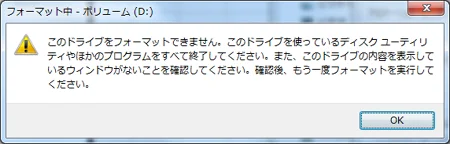
このドライブを使っているディスク ユーティリティやほかのプログラムをすべて終了してください。また、このドライブの内容を表示しているウィンドウがないことを確認してください。確認後、もう一度フォーマットを実行してください。
D ドライブには何のファイルも入ってなかったのですが、何度フォーマットしようとしてもできませんでした。色々調べてやっと解決できたので、ここに解決方法を残しておきます。
同じ状況になられた方のお役に立てればうれしいですね。
解決方法
実は D ドライブに何もファイルがないように見えて、隠しファイルがあります。
エクスプローラーから [表示]-[フォルダーオプション]を開き、[表示]タブを選択して、「隠しファイル、隠しフォルダー、および隠しドライブを表示する」を選択します。
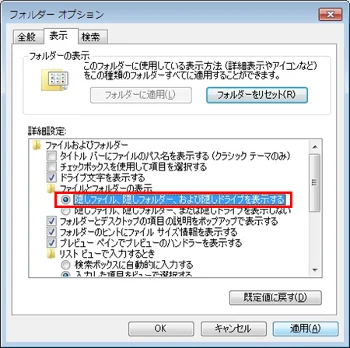
すると、下図のように3つの隠しフォルダとファイルが出てきます。
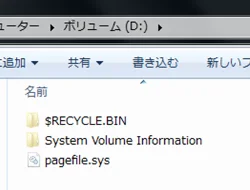
この3つ、消しても消しても復活します^^;
結論、これを消さないとドライブをフォーマットできません。削除する方法は、[コントロール パネル]-[システム]からシステムのプロパティを開きます。詳細設定タブからパフォーマンスの設定ボタンを押下します。
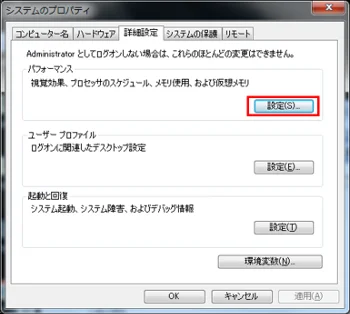
次に仮想メモリ欄の変更ボタンを押下します。
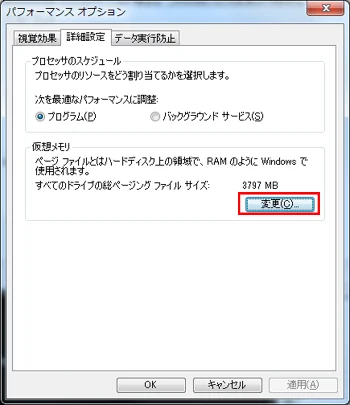
「全てのドライブのページング ファイルのサイズを自動的に管理する」のチェックを外します。
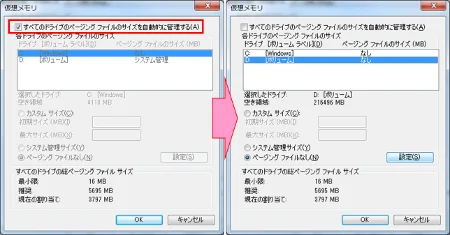
OKボタンを押下すると、再起動を促すメッセージが表示されるので、PCを再起動しましょう。再起動されたら改めてフォーマット実行してみれば、ドライブを初期化できます。
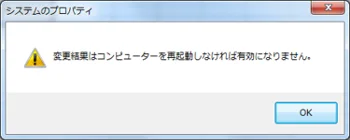
まとめ
Windowsでハードディスク(HDD)のドライブフォーマットができないを解決する方法を紹介しました。
これは Windows7 から Windows10 にアップグレードしているときに、途中で C ドライブ足りなくなり、D ドライブを初期化してファイルを移そうとした時に発生しました。
いやぁー、焦りましたー。なんでなんでーって・・・ね^^;
今回のケースは Windows 7 に限らず、Windows 8.1、Windows 10 でも同じことがおこります。
皆さんも同じ現象になったら、焦らず試してみてください。
おつかれさまでした。